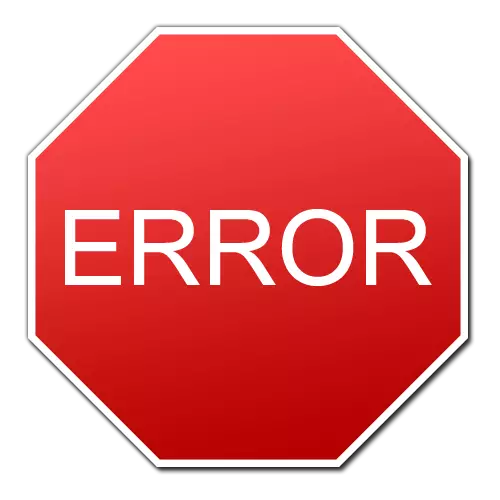
Ang error na ito ay nangyayari kapag ang programa ay nagsimula sa yugto ng awtorisasyon ng gumagamit. Pagkatapos ng pagpasok ng password, hindi nais ng Skype na pumunta - nagbibigay ito ng error ng paglipat ng data. Ang artikulong ito ay bubuwagin ang ilan sa mga pinaka-epektibong paraan upang malutas ang hindi kanais-nais na problema.
1. Sa tabi ng error sa teksto na lilitaw, ang Skype mismo ay agad na nag-aalok ng unang desisyon - i-restart lamang ang programa. Halos kalahati ng mga kaso, ang pagsasara at muling paglulunsad ay hindi iiwan ang hamon mula sa problema. Upang ganap na isara ang Skype - sa icon sa tabi ng orasan, i-right-click at piliin ang item. Lumabas sa Skype. . Pagkatapos ay muling patakbuhin ang programa bilang karaniwang paraan para sa iyo.
2. Ang item na ito ay lumitaw sa artikulo dahil ang nakaraang paraan ay hindi laging gumagana. Ang isang mas radikal na solusyon - tanggalin ang isang file, dahil sa kung saan lumilitaw ang problemang ito. Isara ang Skype. Buksan ang Menu Magsimula , sa string ng paghahanap na aming nai-type % Appdata% / skype. at zhmem. Input. . Ang isang window ng konduktor ay bubukas sa isang folder ng gumagamit kung saan kailangan mong hanapin at tanggalin ang file. main.iscorrupt. . Pagkatapos nito, muling ilunsad ang programa - ang problema ay dapat magpasya.
3. Kung basahin mo ang item 3, ang problema ay hindi malulutas. Gagawin namin ang higit na radikal - sa lahat ng tanggalin ang programang user account. Upang gawin ito, sa folder sa itaas nakita namin ang folder na pinangalanan ang iyong account. Palitan ang pangalan nito - idaragdag ko ang salita Matanda. Sa dulo (bago iyon, huwag kalimutang isara muli ang programa). Ang pagpapatakbo ng programa muli - sa site ng lumang folder, ang isang bagong isa na may parehong pangalan ay nabuo. Mula sa lumang folder na may lumang dopa maaari mong i-drag sa isang bagong file Main.db. - Ang sulat ay naka-imbak dito (ang mga bagong bersyon ng programa ay nagsimulang ibalik ang liham mula sa sarili nitong server). Ang problema ay dapat magpasya.
4. Alam na ng may-akda kung bakit binasa mo ang ikaapat na item. Sa halip na madaling pag-update ng folder sa isang profile, alisin natin ang programa sa lahat ng mga file nito sa lahat, at pagkatapos ay i-install muli.
— Tanggalin ang program standard na paraan. Menu Magsimula — Mga Programa at Mga Bahagi . Hanapin sa listahan ng mga programa ng Skype, mag-click dito sa kanang pindutan ng mouse - Tanggalin. . Sundin ang mga tagubilin ng uninstaller.
— I-on ang pagpapakita ng mga nakatagong file at mga folder (menu Magsimula — Ipakita ang mga nakatagong file at mga folder - sa ilalim Ipakita ang mga nakatagong file, mga folder at disc ). Sa tulong ng konduktor, pumunta sa mga landas sa mga landas C: \ Users \ user_name \ appdata \ local at C: \ Users \ user_name \ appdata \ roaming At sa bawat isa sa kanila ay tinanggal namin ang folder na may parehong pangalan. Skype..
— Pagkatapos nito, mula sa opisyal na site, maaari kang mag-download ng bagong pakete ng pag-install at subukang mag-log in muli.
lima. Kung pagkatapos ng lahat ng manipulasyon, ang problema ay hindi pa rin malulutas - malamang na ang problema sa gilid ng mga developer ng programa. Maghintay ng ilang oras hanggang ibalik nila ang gawain ng pandaigdigang server o bitawan ang isang bagong, naitama na bersyon ng programa. Sa partikular na malubhang kaso, inirerekomenda ng may-akda ang direktang pakikipag-ugnay sa suporta ng Skype, kung saan makakatulong ang mga eksperto na malutas ang problema.
Sinasakop ng artikulong ito ang 5 pinaka-karaniwang paraan upang malutas ang problema ng mga pwersa kahit hindi ang pinaka-nakaranasang gumagamit. Kung minsan ang mga error ay nagaganap at ang mga developer mismo - uri ng pasensya, dahil ang pagwawasto ng problema ay kinakailangan muna sa lahat para sa normal na pag-andar ng produkto.
